
扫一扫添加福昕福利官
嘿!你是否曾经为了将多张图片合并成一个PDF而烦恼过呢?别担心,我来帮你解决这个问题!今天,我将与你分享一种简单而有趣的方法,让你在几分钟内完成多张图片转PDF的任务。准备好了吗?让我们开始吧!
福昕PDF编辑器个人版产品可以轻松实现多张图片转PDF的功能。用户只需打开软件,选择“创建PDF”选项,然后将需要转换的多张图片拖放到软件界面中即可。用户还可以根据需要调整图片的顺序,添加页眉页脚、水印等个性化设置。此外,福昕PDF编辑器个人版还支持对转换后的PDF文件进行编辑,如添加文本、插入链接、标注批注等。用户可以方便地将多张图片合并为一个PDF文件,便于存储和分享。福昕PDF编辑器个人版产品操作简单,功能强大,是处理图片转PDF需求的理想选择。

使用福昕PDF编辑器个人版将多张图片转换为PDF的具体步骤如下:
1. 打开福昕PDF编辑器个人版软件。
2. 点击软件界面上方的“创建”按钮。
3. 在弹出的菜单中选择“从文件”选项。
4. 在文件浏览器中选择要转换的图片文件,可以按住Ctrl键选择多个图片文件。
5. 点击“打开”按钮,选中的图片文件将会被导入到福昕PDF编辑器个人版中。
6. 在软件界面左侧的缩略图区域中,确认图片的顺序和布局。
7. 如有需要,可以在缩略图区域中对每个图片进行编辑和调整。
8. 点击软件界面右上方的“保存”按钮。
9. 在弹出的保存对话框中选择保存位置和文件名。
10. 点击“保存”按钮,福昕PDF编辑器个人版将会将多张图片转换为一个PDF文件并保存在指定位置。
以上就是使用福昕PDF编辑器个人版将多张图片转换为PDF的具体步骤。
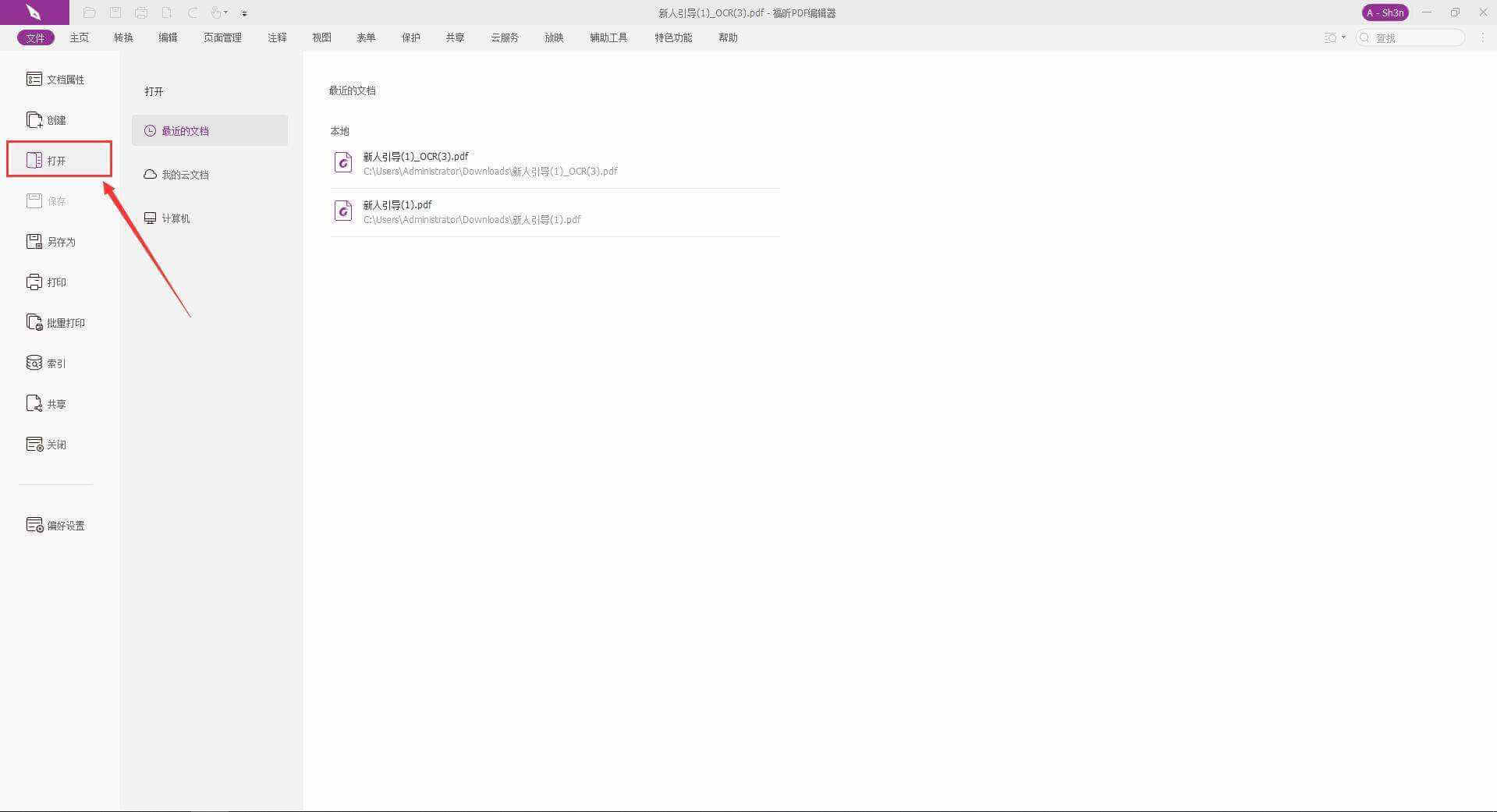
大家好!今天我要向大家推荐一款非常实用的软件——福昕PDF编辑器个人版!这款软件简直是PDF文件的救星啊!无论是编辑、转换还是注释PDF文件,它都能轻松应对。而且,它的操作界面非常简洁明了,就算是小白用户也能轻松上手。不仅如此,福昕PDF编辑器个人版还支持批注和签名功能,让你在阅读PDF文件的同时,还能随时记录自己的想法和意见。总之,福昕PDF编辑器个人版是一款功能强大、操作简单的软件,绝对值得一试!快来下载体验吧,相信你会爱上它的!
政企
合作
了解平台产品
预约产品演示
申请产品试用
定制合作方案
福昕
福利官

扫一扫添加福昕福利官

微信扫码
免费获取合作方案和报价
